วิธีค้นหาว่าใครยอมรับ Google Pay
เผยแพร่แล้ว: 2022-04-09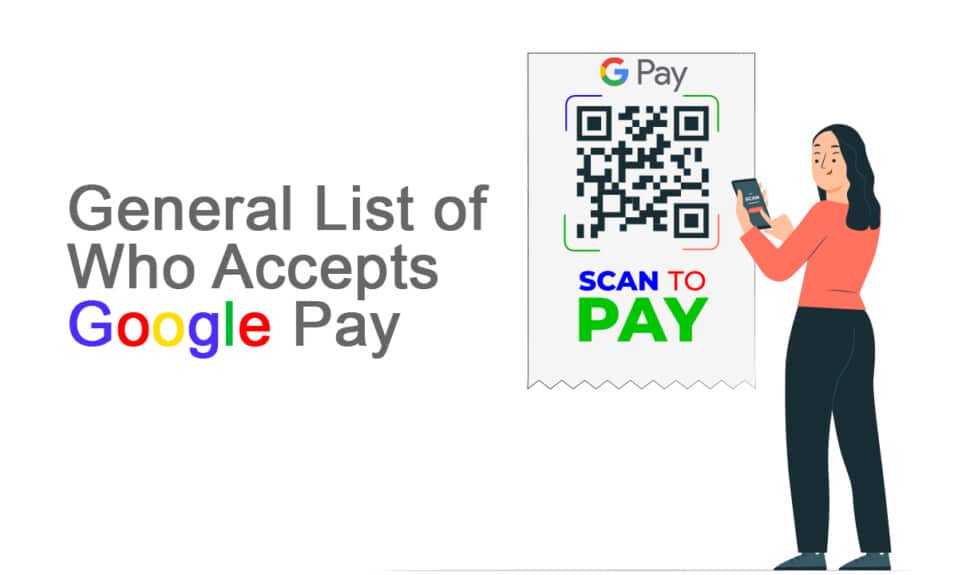
นับตั้งแต่เปิดตัว Google Pay ในตลาด ก็ได้รับความนิยมอย่างต่อเนื่องจนเป็นหนึ่งในแอปพลิเคชันการชำระเงินยอดนิยม ทำให้ธุรกรรมออนไลน์ง่ายและเข้าถึงได้ด้วยการประกันความปลอดภัยของ Google แม้ว่าความนิยมจะพุ่งสูงขึ้นทุกวันทั่วโลก แต่คุณก็ยังไม่รู้ว่าใครยอมรับ Google Pay ในพื้นที่ของคุณ ทราบล่วงหน้าได้อย่างปลอดภัยเพื่อหลีกเลี่ยงความเข้าใจผิดในอนาคตระหว่างขั้นตอนการทำธุรกรรม ดังนั้น ในบทความนี้ คุณจะได้รู้ว่าใครที่ยอมรับ Google Pay ในส่วนที่ใกล้เคียงของคุณ และคุณจะชำระเงินด้วย Google Pay ทางออนไลน์ได้อย่างไร
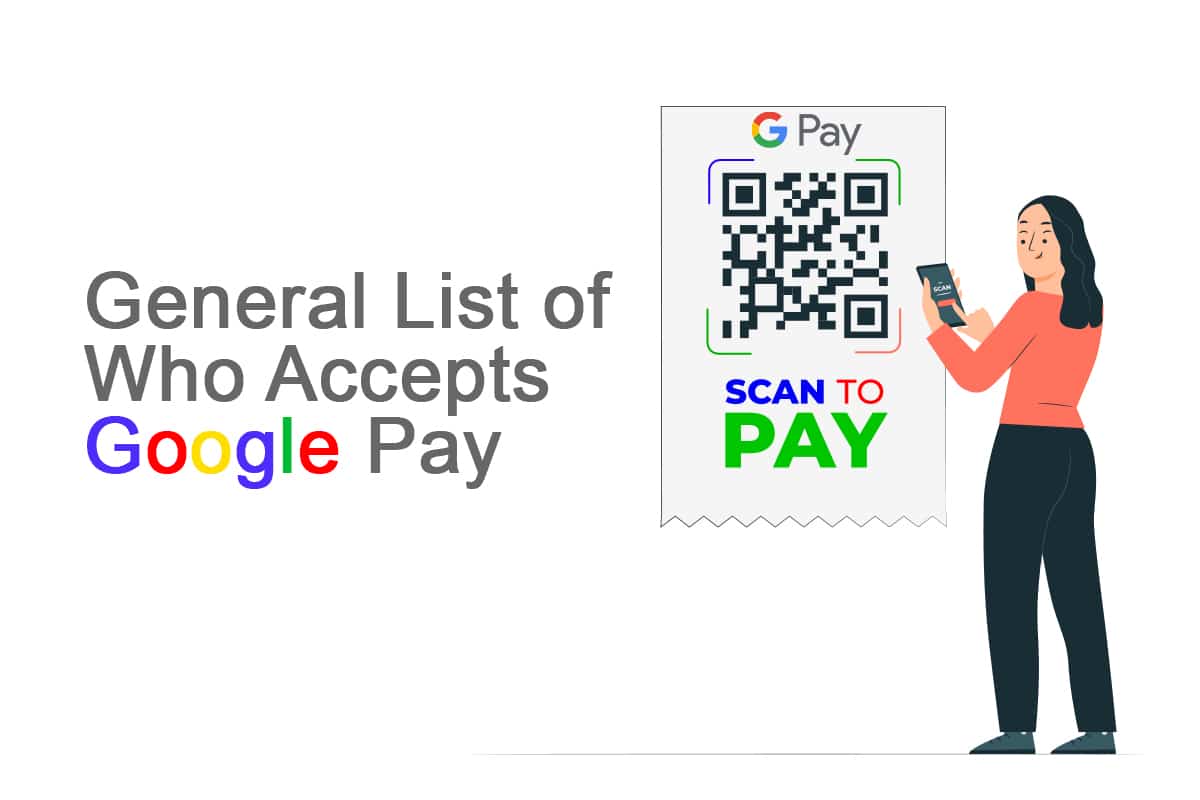
สารบัญ
- วิธีค้นหาว่าใครยอมรับ Google Pay
- รายชื่อร้านค้าที่รับ Google Pay
- รายชื่อธนาคารอินเดียที่รองรับ Google Pay
- รายชื่อประเทศที่รองรับ Google Pay
- วิธีชำระเงินด้วย Google Pay ออนไลน์
- วิธีที่ 1: ผ่าน QR Code
- วิธีที่ 2: ผ่านผู้ติดต่อ
- วิธีที่ 3: ผ่านการโอนเงินผ่านธนาคาร
- วิธีที่ 4: ผ่าน UPI ID
วิธีค้นหาว่าใครยอมรับ Google Pay
Google Pay เป็น แพลตฟอร์ม/แอปพลิเคชันกระเป๋าเงินดิจิทัล และ ระบบการชำระเงินออนไลน์ที่ พัฒนาขึ้นสำหรับการชำระเงินแบบไม่ใช้เงินสดระหว่างผู้ส่งและผู้รับ ผู้ใช้สามารถดาวน์โหลดและใช้แอปพลิเคชัน Google Play บนอุปกรณ์ Android และ iOS คุณสามารถชำระเงินได้จากทุกที่ทุกเวลาโดยตรงผ่านบัญชีธนาคารของคุณโดยไม่ต้องกังวลและตรวจสอบยอดเงินสดในกระเป๋าเงินของคุณเป็นครั้งคราว อย่างไรก็ตาม ดังที่ได้กล่าวไว้ก่อนหน้านี้ เป็นการดีกว่าที่จะทราบล่วงหน้าเกี่ยวกับสถานที่ที่รับ Google Pay เป็นวิธีการทำธุรกรรม
- คุณอาจซื้อสินค้ามากมายเพียงเพื่อทราบว่าสถานที่ที่คุณซื้อสิ่งเหล่านี้ไม่ยอมรับการชำระเงินผ่าน Google Pay เพื่อหลีกเลี่ยงปัญหาดังกล่าว คุณสามารถ ค้นหาสถานที่ที่ยอมรับ Google Pay จากแอป ได้อย่างง่ายดาย
- คุณค้นหาสถานที่ที่รองรับ Google Pay ได้โดย เพิ่มบัตรในบัญชี Google Pay
- คุณสามารถ เพิ่มบัตรเดบิตหรือบัตรเครดิตเพื่อตั้งค่าบัญชี Google Pay และค้นหาสถานที่ต่างๆ
ทำตามขั้นตอนด้านล่างเพื่อให้บรรลุเช่นเดียวกัน:
1. เปิดแอปพลิเคชัน Google Pay บนโทรศัพท์ของคุณ
2. แตะที่ ไอคอนโปรไฟล์ จากมุมบนขวาดังที่แสดงด้านล่าง
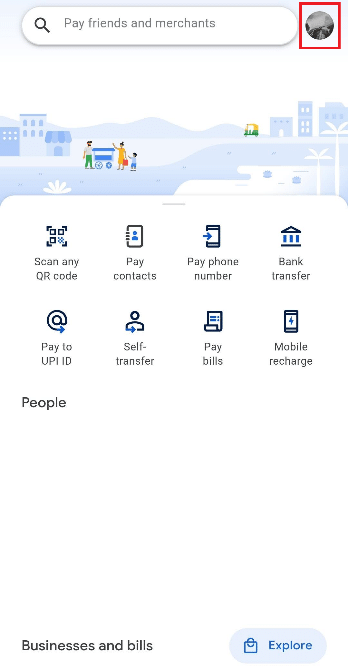
3. แตะที่ บัตรเดบิต/เครดิต เพย์ธุรกิจ ตามรูปด้านล่าง

4. ป๊อปอัปจะปรากฏขึ้น แตะ ดำเนิน การต่อเพื่อเพิ่มบัตรไปยังบัญชี Google Pay ของคุณ
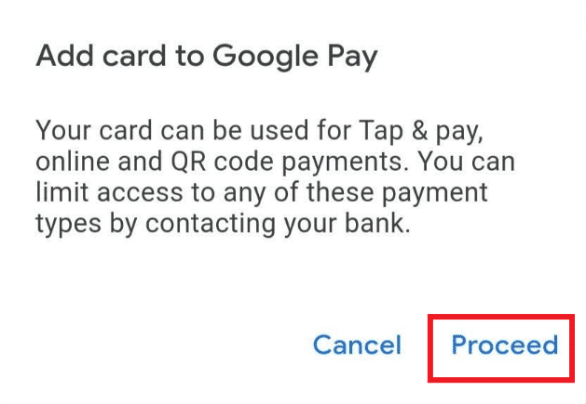
5. หลังจากนี้ คุณสามารถคลิกรูปภาพบัตรเครดิต/เดบิตของคุณ หรือป้อนรายละเอียดบัตรด้วยตนเองเพื่อเพิ่มไปยังบัญชี Google Pay ของคุณ
6. หลังจากเพิ่มบัตรแล้ว ให้เลื่อนลงแล้วแตะตัวเลือก สำรวจ เทียบกับ ธุรกิจและใบเรียกเก็บเงิน ตามที่แสดงด้านล่าง
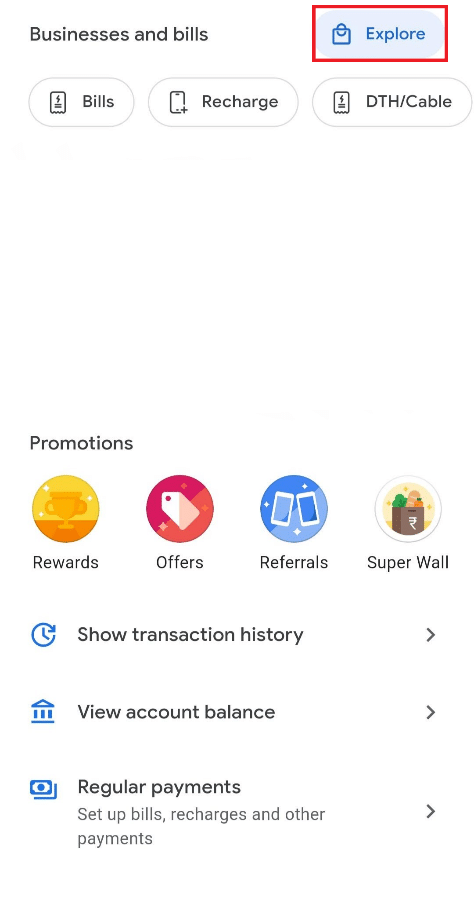
7. เมื่อเข้าไปแล้ว คุณจะเห็นส่วนต่างๆ เช่น เทรนด์ อาหาร สิ่งจำเป็นรายวัน ฯลฯ ที่แสดงร้านค้าและสถานที่ใกล้คุณสำหรับธุรกิจประเภทนั้น จากนี้ คุณจะรู้ว่าใครยอมรับ Google Pay เป็นวิธีการทำธุรกรรม
อ่านเพิ่มเติม: 11 เคล็ดลับในการแก้ไขปัญหา Google Pay ไม่ทำงาน
รายชื่อร้านค้าที่รับ Google Pay
มีร้านค้าหลายแห่งในโลกที่รองรับ Google Pay สำหรับการทำธุรกรรม ในอินเดีย ร้านค้าจำนวนมากอนุญาตให้ลูกค้าชำระเงินผ่าน Google Pay ในขณะที่ใช้ Unified Payments Interface (UPI) ต่อไปนี้คือธุรกิจบางส่วนในอินเดียที่รองรับ Google Pay:
- พึ่งร้านค้าปลีก
- การค้าปลีกในอนาคต
- สตาร์บัคส์
- KFC
- แมคโดนัลด์
- อเมซอน
- Flipkart
- RedBus
- MakeMyTrip
- โกอิบิโบ
- กิน.ฟิต
- UrbanClap
- ร้านขายของจำเป็นในบริเวณใกล้เคียงส่วนใหญ่ เช่น ร้านขายยา ร้านปันส่วน ฯลฯ
รายชื่อธนาคารอินเดียที่รองรับ Google Pay
National Payments Corporation of India (NPCI) ได้พัฒนา Unified Payments Interface (UPI) เพื่ออำนวยความสะดวกในการทำธุรกรรมระหว่างธนาคารแบบ peer-to-peer (P2P) และระหว่างบุคคลกับผู้ขาย (P2M) ในอินเดียที่ควบคุมโดย Reserve Bank of India (RBI) . ด้วยวิธีนี้ ผู้ใช้สามารถโอนเงินระหว่างบัญชีธนาคารสองบัญชีจากแอปพลิเคชันโทรศัพท์มือถือของตน หนึ่งในแอปพลิเคชั่นที่รองรับ UPI คือ Google Pay ซึ่งรองรับโดยธนาคารอินเดียหลายแห่งเช่นกัน
ธนาคารอินเดียยอดนิยมบางแห่งมีการระบุไว้ด้านล่างซึ่งยอมรับธุรกรรมของ Google Pay:
- ธนาคารสหกรณ์อบียูยะ
- ธนาคาร Airtel Payments
- ธนาคารอัลลาฮาบาด
- Andhra Bank
- Axis Bank
- ธนาคารบันธาน
- ธนาคารแห่งบาโรดา
- ธนาคารแห่งอินเดีย
- ธนาคารแห่งมหาราษฏระ
- ธนาคารกลางของอินเดีย
- ซิตี้แบงก์ รีเทล
- Deutsche Bank AG
- HDFC
- HSBC
- ธนาคาร ICICI
- ธนาคาร IDBI
- IDFC
- ธนาคารโกตักมหินทรา
- สแตนดาร์ด ชาร์เตอร์
- ธนาคารของรัฐอินเดีย
- ธนาคารยูไนเต็ดแห่งอินเดีย
- ใช่ธนาคาร
รายชื่อประเทศที่รองรับ Google Pay
ประการแรก ซึ่งเปิดตัวในสหรัฐอเมริกาในปี 2558 Google Pay แพร่กระจายไปในประเทศอื่นๆ ในโลกทันที Google ยังคงพยายามนำ Google Pay ไปยังประเทศต่างๆ ให้ได้มากที่สุด บางประเทศที่มี Google Pay เป็นวิธีการทำธุรกรรมที่ได้รับการยืนยันแล้ว ได้แก่
| อาร์เจนตินา | เยอรมนี | ลิทัวเนีย | สหพันธรัฐรัสเซีย |
| ออสเตรเลีย | กรีซ | ลักเซมเบิร์ก | สิงคโปร์ |
| ออสเตรีย | ฮังการี | มาเลเซีย | สโลวาเกีย |
| เบลเยียม | อินเดีย | เม็กซิโก | สเปน |
| บราซิล | ไอร์แลนด์ | เนเธอร์แลนด์ | สวีเดน |
| แคนาดา | อิสราเอล | นิวซีแลนด์ | สวิตเซอร์แลนด์ |
| เดนมาร์ก | อิตาลี | นอร์เวย์ | ไต้หวัน |
| เอสโตเนีย | ญี่ปุ่น | โปแลนด์ | ยูเครน |
| ฟินแลนด์ | คาซัคสถาน | โปรตุเกส | สหราชอาณาจักรบริเตนใหญ่และไอร์แลนด์เหนือ |
| ฝรั่งเศส | ลัตเวีย | โรมาเนีย | สหรัฐอเมริกา |
อ่านเพิ่มเติม: 10 วิธีในการแก้ไข Google Photos ไม่สำรองข้อมูล

วิธีชำระเงินด้วย Google Pay ออนไลน์
หลังจากที่ทราบว่าคุณสามารถใช้ Google Pay สำหรับการชำระเงินได้ที่ไหน คุณควรทราบวิธีชำระเงินด้วย Google Pay ทางออนไลน์ด้วย คุณสามารถใช้แอปพลิเคชัน Google Pay เพื่อชำระเงินแบบไม่ใช้เงินสดได้หลายวิธี อ่านด้านล่างเพื่อทำความเข้าใจ
วิธีที่ 1: ผ่าน QR Code
วิธีหนึ่งที่ใช้บ่อยที่สุดในการชำระเงินแบบไม่ต้องสัมผัสคือการสแกนรหัส QR ที่ผู้รับตั้งค่าไว้ หากคุณกำลังช้อปปิ้งและต้องการชำระเงินอย่างรวดเร็ว คุณอาจเห็นรหัส QR ที่จุดชำระเงินของร้านค้า ในการใช้แนวทางนี้ คุณต้อง:
1. เปิดแอปพลิเคชัน Google Pay บนโทรศัพท์ของคุณ
2. แตะที่ตัวเลือก Scan any QR code บนหน้าจอหลักดังที่แสดงด้านล่าง
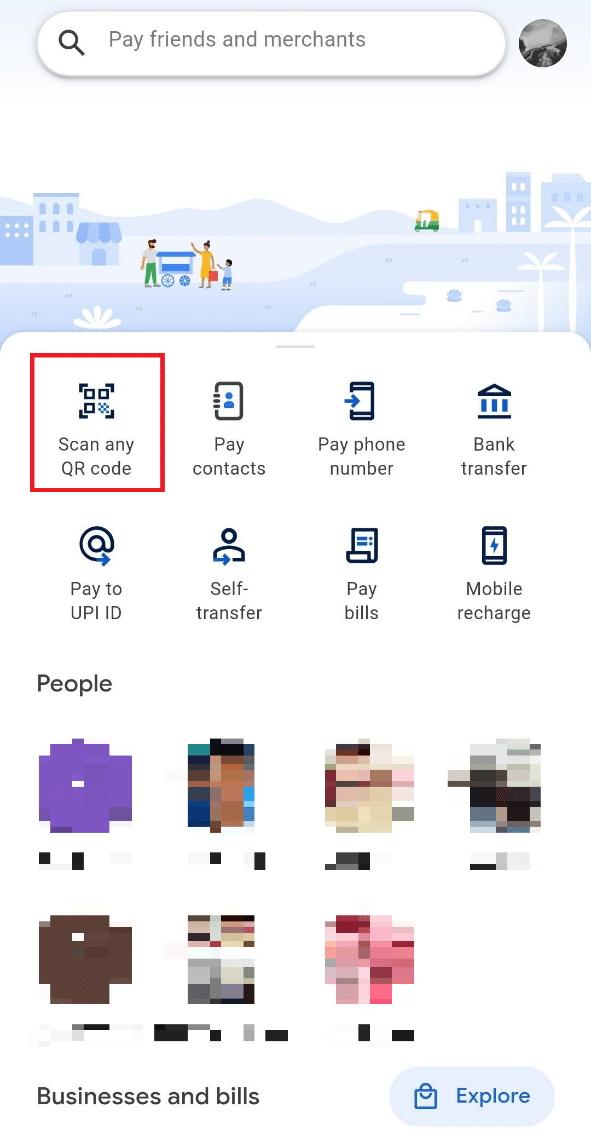
3. เครื่องสแกนรหัส QR ของ Google Pay จะเปิดขึ้นตามที่แสดงด้านล่าง คุณสามารถสแกนรหัส QR ใดก็ได้เพื่อเริ่มขั้นตอนการชำระเงิน
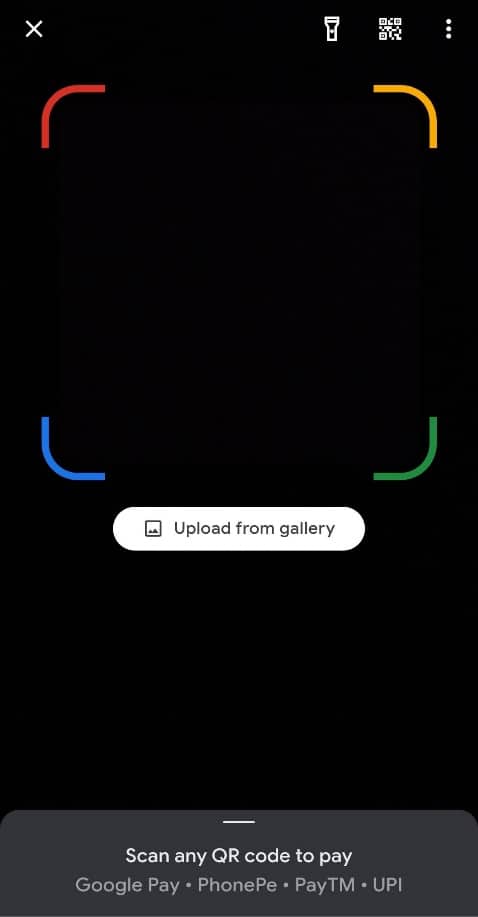
4. หลังจากสแกนรหัส QR คุณจะถูกเปลี่ยนเส้นทางไปยังหน้าที่คุณต้องป้อนจำนวนเงิน พินความปลอดภัยที่เรียกว่าพิน UPI แล้วแตะตัวเลือกการชำระเงิน การชำระเงินจะเสร็จสิ้น
อ่านเพิ่มเติม: วิธีสร้างบัญชี Gmail โดยไม่ต้องตรวจสอบหมายเลขโทรศัพท์
วิธีที่ 2: ผ่านผู้ติดต่อ
ตอนนี้ คุณรู้วิธีค้นหาว่าใครยอมรับ Google Pay แล้ว คุณมีตัวเลือกในการชำระเงินผ่านรายชื่อติดต่อหรือหมายเลขโทรศัพท์ ทั้งนี้ควรลงทะเบียนหมายเลขโทรศัพท์ทั้งผู้ส่งและผู้รับกับ Google Pay คุณต้องเลือกผู้ติดต่อหรือป้อนหมายเลขโทรศัพท์ที่คุณต้องการชำระเงินและป้อนจำนวนเงินและ PIN UPI เพื่อสรุปการชำระเงินสำเร็จ
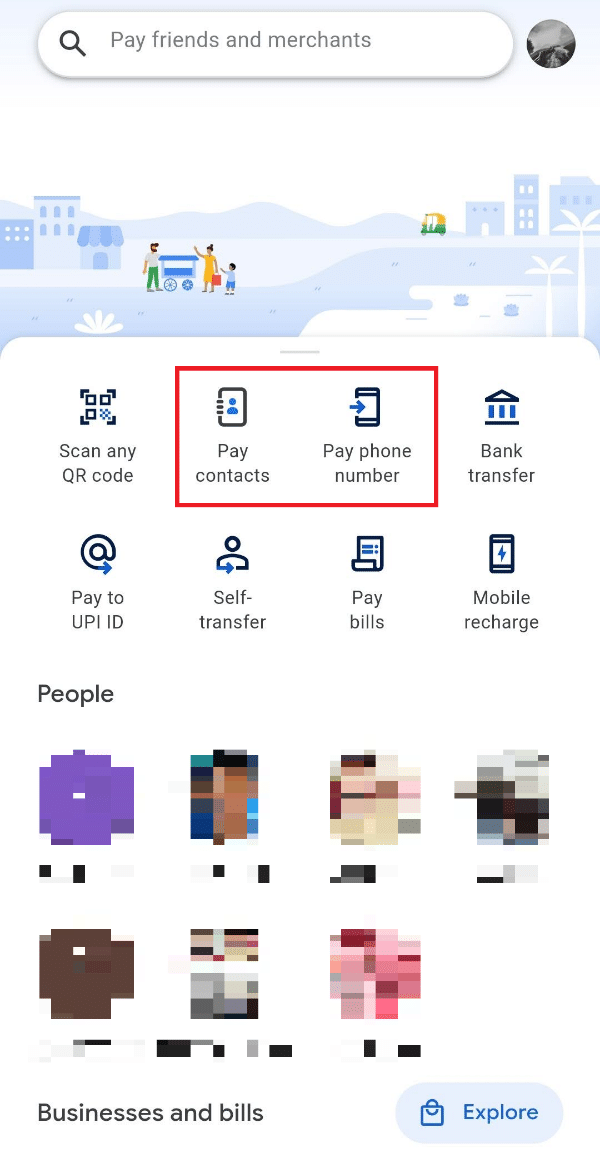
นอกจากนี้ Google Pay ยังมีฟีเจอร์ที่เรียกว่า Split an cost ซึ่งคุณสามารถสร้างกลุ่มเพื่อแบ่งค่าใช้จ่ายให้เท่าๆ กันกับสมาชิกของกลุ่ม ดูขั้นตอนด้านล่างเพื่อดูวิธีการทำงาน
1. แตะที่ตัวเลือก จ่ายผู้ติดต่อ ที่แสดงด้านบนในภาพประกอบและเลือกผู้ติดต่อได้มากเท่าที่คุณต้องการสร้างกลุ่ม คุณสามารถตั้งชื่อและแก้ไขชื่อกลุ่มได้เช่นกัน
2. หลังจากสร้างกลุ่มแล้ว คุณจะเห็นตัวเลือก แยกค่าใช้จ่าย ที่ด้านล่าง แตะเพื่อเริ่มขั้นตอนการชำระเงินแบบแยกส่วน
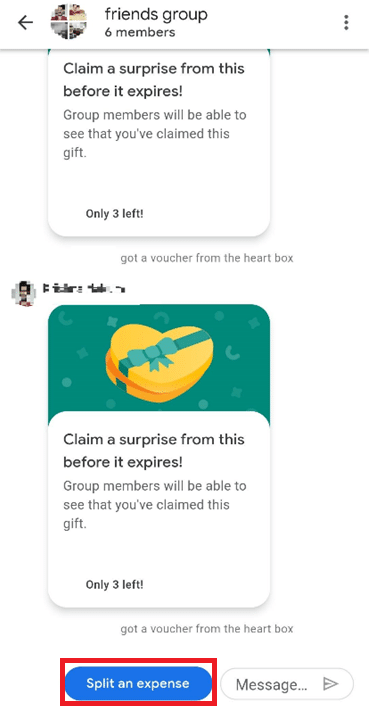
3. ป้อนจำนวนเงินทั้งหมดที่คุณต้องการแบ่ง แล้วแตะ ถัดไป
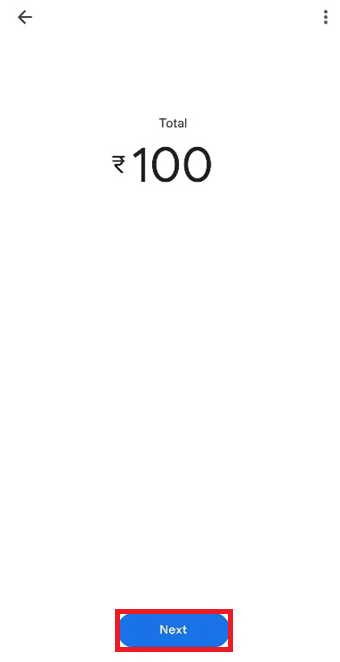
4. ในหน้าจอถัดไป คุณจะเห็นจำนวนเงินที่แบ่งสำหรับสมาชิกกลุ่มแต่ละคน แตะตัวเลือก ส่งคำขอ
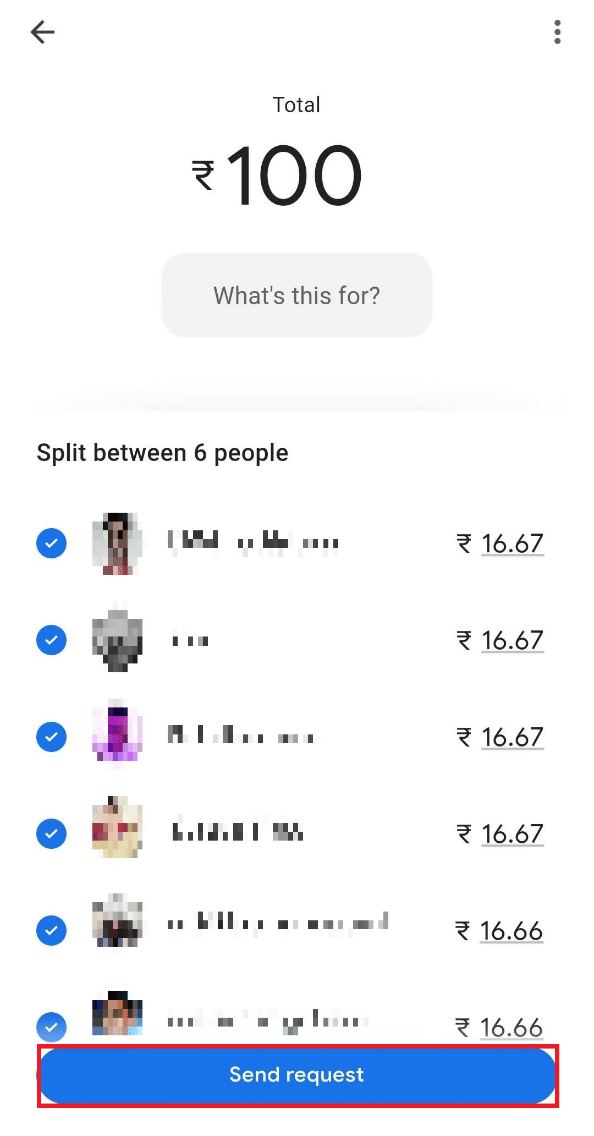
5. สมาชิกในกลุ่มทุกคนจะได้รับแจ้งเกี่ยวกับการชำระเงินที่ครบกำหนด
วิธีที่ 3: ผ่านการโอนเงินผ่านธนาคาร
อีกวิธีหนึ่งในการชำระเงินด้วย Google Pay ออนไลน์คือการโอนเงินผ่านธนาคาร เมื่อคลิกตัวเลือก การโอนเงินผ่านธนาคาร จากหน้าจอหลักของ Google Pay ดังที่แสดงด้านล่าง คุณจะเห็นช่องรายละเอียดผู้รับ คุณต้องป้อน หมายเลขบัญชีของคุณสองครั้ง รหัส IFSC และชื่อผู้รับ คุณจะต้องป้อนพิน UPI ก่อนชำระเงิน
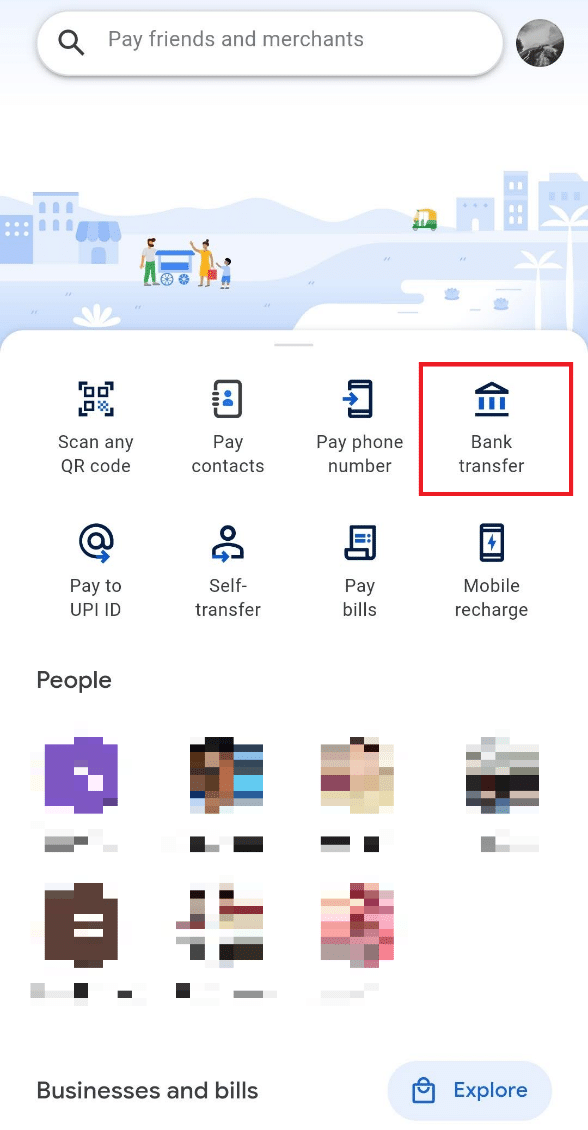
อ่านเพิ่มเติม: วิธีลบบัญชี PayPal
วิธีที่ 4: ผ่าน UPI ID
คุณยังใช้ UPI Id เพื่อชำระเงินให้กับผู้ที่ยอมรับ Google Pay ได้อีกด้วย UPI Id คือที่อยู่การชำระเงินเสมือนสำหรับผู้ใช้ UPI ทุกรายที่สร้างขึ้นเมื่อคุณตั้งค่า Google Pay หรือบัญชี UPI โดยทั่วไปแล้ว รหัส UPI ประกอบด้วยชื่อและชื่อธนาคารของคุณ ในลักษณะนี้: yourname@bankname บัญชี Google Pay ทุกบัญชีมีรหัส UPI ซึ่งใช้ในการชำระเงินได้ คล้ายกับรหัส QR และผู้ติดต่อ UPI id ช่วยให้ผู้ใช้ได้รับการระบุอย่างอิสระบนเครือข่าย UPI
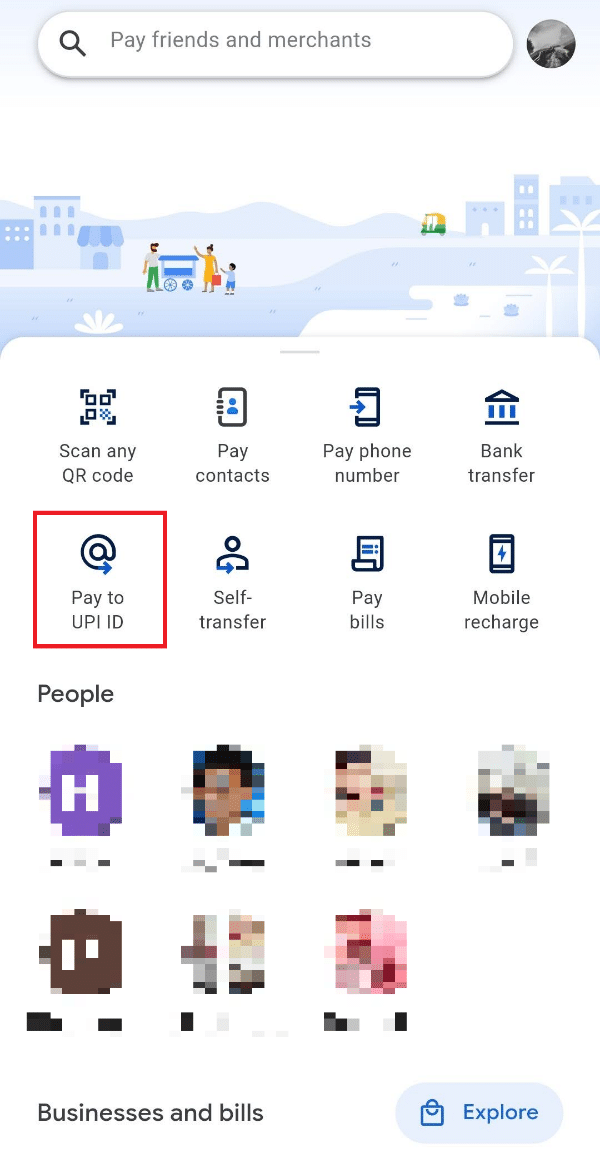
นอกจากนี้ คุณยังสามารถเติมเงินมือถือ เครือข่าย DTH บรอดแบนด์/โทรศัพท์พื้นฐาน และชำระค่าไฟฟ้า ค่าน้ำมัน และบัตรเครดิตได้อย่างง่ายดาย
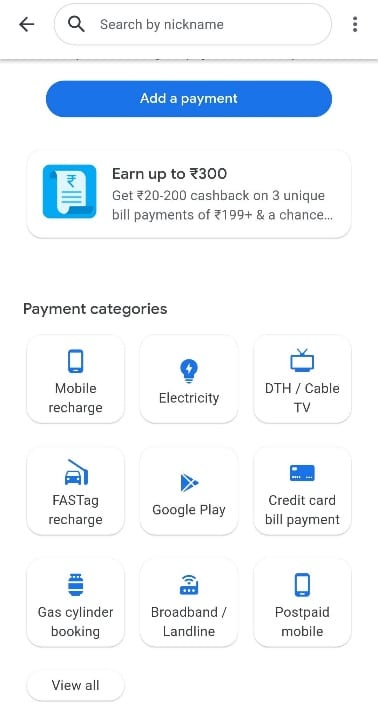
คำถามที่พบบ่อย (FAQ)
ไตรมาสที่ 1 เทคโนโลยีใดที่ Google Pay ใช้สำหรับการชำระเงินแบบไม่ต้องสัมผัสและปลอดภัย
ตอบ Google Pay ใช้เทคโนโลยี Near Field Communication (NFC) เพื่อส่งข้อมูลบัตรไปยังผู้ค้าปลีก เพื่ออำนวยความสะดวกในการโอนเงิน
ไตรมาสที่ 2 ฉันจะสามารถใช้ Google Pay โดยไม่มีบัญชีธนาคารได้หรือไม่
ตอบ ไม่ คุณควรมีบัญชีธนาคารเพื่อสร้างบัญชี Google Pay และหมายเลขโทรศัพท์ที่คุณต้องลงทะเบียนบัญชี Google Pay ควรเชื่อมโยงกับบัญชีธนาคารของคุณ คุณจะใช้และชำระเงินด้วย Google Pay ได้เท่านั้น
ไตรมาสที่ 3 สามารถเพิ่มสมาชิกในกลุ่มบน Google Pay ได้กี่คน
ตอบ คุณสามารถเพิ่มสมาชิกได้สูงสุด 100 คน ในกลุ่ม ณ ตอนนี้
ที่แนะนำ:
- วิธีใส่ฟิลเตอร์ Snapchat ลงในรูปภาพจาก Camera Roll
- กระเป๋าสตางค์มือถือ Android ที่ดีที่สุด 10 อันดับแรก
- วิธีลบการเข้าสู่ระบบด้วย PIN ออกจาก Windows 10
- วิธีแลกบัตรของขวัญในบัญชี Microsoft
นี่คือทั้งหมดเกี่ยวกับ Google Pay ที่คุณต้องการทราบ คุณต้องรู้ว่า ใครยอมรับ Google Pay และวิธีชำระเงินด้วย Google Pay ออนไลน์ด้วยวิธีการต่างๆ มากมาย แจ้งให้เราทราบว่าคุณชอบฟีเจอร์ใดของ Google Pay มากที่สุดและใช้บ่อยในส่วนความคิดเห็นด้านล่าง
